Thay đổi tên chữ cái phần phân vùng ổ đĩa máy tính giúp bạn có thể đặt tên các ổ cứng theo ý thích của mình thay vì C,D như mặc định. Để biết cách làm điều này, mời các bạn theo dõi bài viết dưới đây.
Bạn đang muốn thay đổi tên (chữ cái) trên ổ cứng máy tính khác với cách đặt tên mặc định C,D, E, ... Trong giới hạn bài viết này, Taimienphi.vn sẽ hướng dẫn các bạn cách đổi tên chữ cái phần phân vùng ổ đĩa máy tính.

Hướng dẫn Thay đổi tên (Chữ cái) trên ổ cứng của Windows
Bước 1: Trên màn hình Desktop, nhấn chuột phải vào biểu tượng Computer và chọn Manage
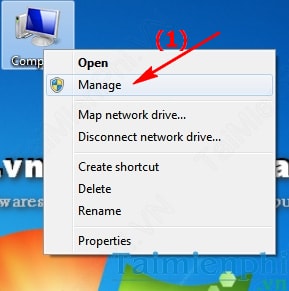
Bước 2: Trong cửa sổ Computer Managenment hiện ra, click vào Disk Management. Sau đó click chuột phải vào ổ đĩa cần đổi tên chữ cái phần phân vùng và chọn Change Drive Letters and Paths...

Bước 3: Trong cửa sổ hiện ra, nhấp vào Change... để thay đổi

Bước 4: Chọn tên chữ cái ổ đĩa bằng cách click chuột vào mũi tên như hình dưới và chọn tên mới cho ổ cứng. Cuối cùng nhấn OK để lưu lại

https://thuthuat.taimienphi.vn/thay-doi-ten-chu-cai-tren-o-cung-cua-windows-2931n.aspx
Trên đây, chúng tôi đã hướng dẫn các bạn cách thay đổi tên (chữ cái) ổ cứng của Windows, nhờ đó bạn có thể tùy ý lựa chọn tên chữ cái phần phân vùng cho ổ đĩa của mình.